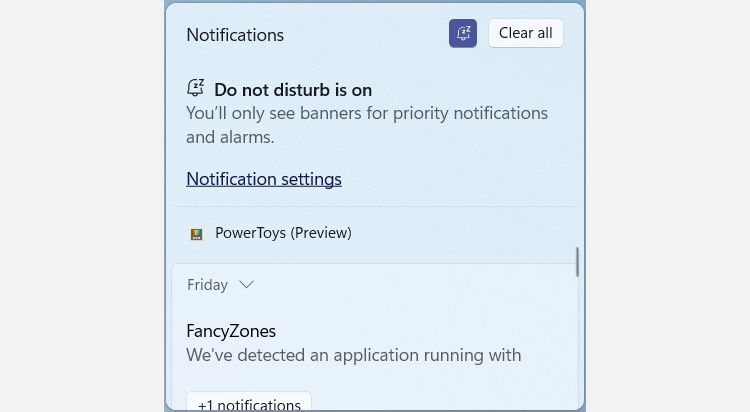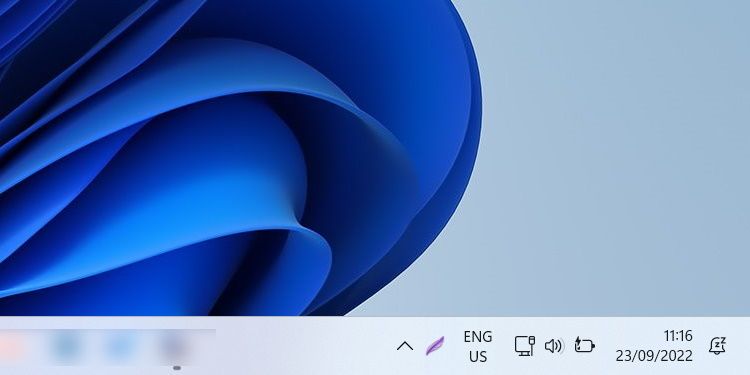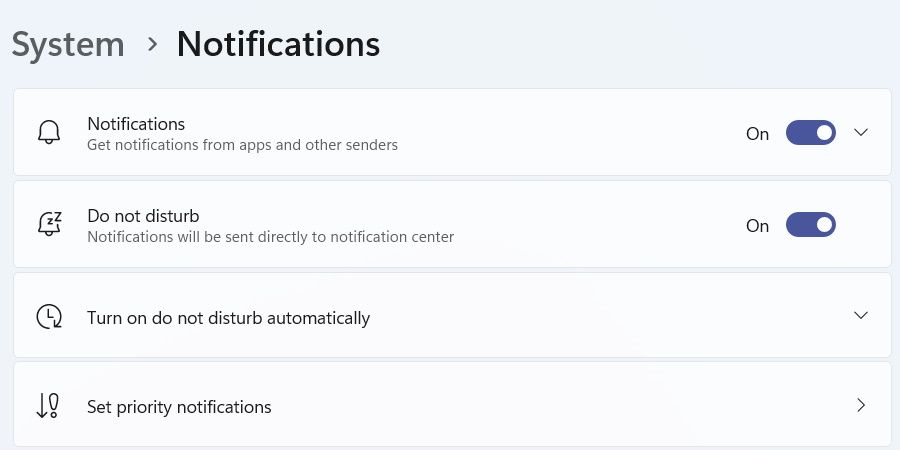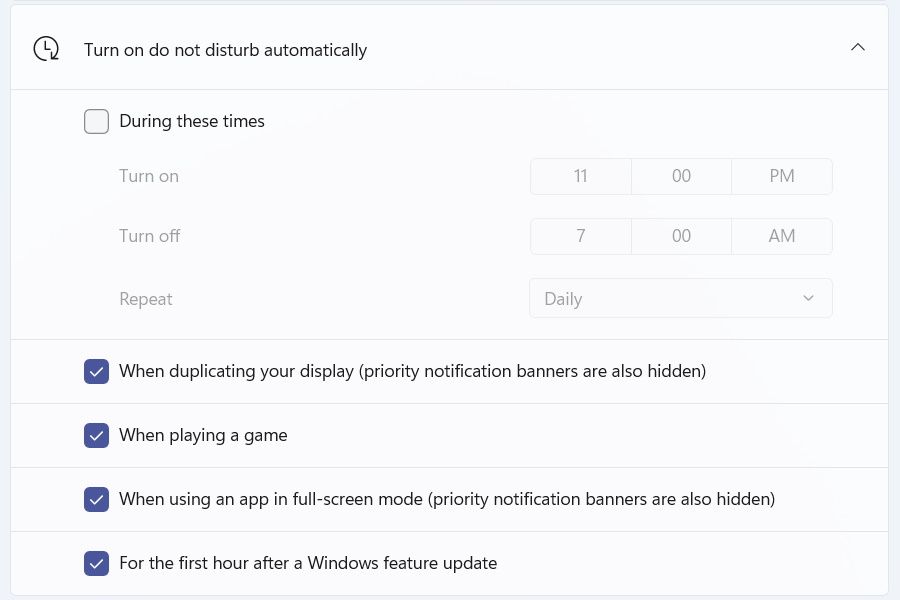Como ativar o modo Não perturbe no Windows 11
Se as notificações continuarem a afastá-lo do trabalho, veja como silenciar as coisas com o modo Não perturbe no Windows 11.
A partir do Windows 11 2H22, a Microsoft introduziu o modo "Não perturbe" no sistema operacional. Está desabilitado por padrão, mas quando ativado, silenciará todas as suas notificações, exceto notificações prioritárias e alarmes. Isso é útil quando você não quer ser incomodado por qualquer notificação ao tentar manter o foco.
Veja como ativar o modo Não perturbe no Windows 11.
Como ativar o modo Não perturbe no centro de notificações
O modo Não perturbe faz parte do Focus Assist do Windows 11 e você pode habilitá-lo na Central de Notificações. Para fazer isso, clique na data no lado direito da barra de tarefas para abrir o Centro de Notificações e o Calendário do Windows 11. Clique no ícone de sino no canto superior direito da Central de Notificações para ativar o modo Não perturbe.
O ícone do sino ficará azul, indicando que o Modo Não Perturbe está ativado. Você também verá o ícone de sino no lado direito da barra de tarefas.
Para desativar o modo Não perturbe, basta abrir a Central de Notificações e clicar novamente no ícone do sino – ele passará de azul para cinza.
Como ativar o modo Não perturbe através das configurações
Você também pode habilitar o modo Não perturbe personalizando suas notificações do Windows 11 no aplicativo Configurações. Para fazer isso, comece pressionando Win + I e navegando até Sistema > Notificações. Enquanto estiver lá, você verá a alternância para Não perturbe, e tudo o que você precisa fazer é clicar nele para colocá-lo na posição LIGADO.
Você também pode personalizar o modo Não perturbe para ativar automaticamente quando ocorrerem determinados eventos. Pode ser, por exemplo, durante uma determinada hora do dia ou durante um jogo. Basta expandir a seção Ativar não perturbe automaticamente e ativar as condições sob as quais você deseja que o modo seja ativado automaticamente.
Ao ativar a opção Durante estes horários na seção Ativar não perturbe automaticamente, você também terá que definir os horários de ativação e desativação, bem como quando deve ser repetido (Daily, Weekends e Weekdays ).
Aproveite o modo Não perturbe no Windows 11
Podemos nem sempre estar com disposição ou situação para receber notificações do Windows e aplicativos. É bom saber que o sistema operacional tem a opção de desativá-los com o modo Não perturbe quando precisamos de uma pausa. O que o torna melhor é que você pode até definir o modo para ativar automaticamente.
Portanto, se as notificações forem muito perturbadoras para você, você sabe o que fazer para silenciá-las por um tempo.